轻量级 Windows 11 安装程序——Tiny 11 发布,此工具可让您在旧电脑和低端 PC 上安装 Windows 11。在这篇文章中,MiniTool将向您展示有关此工具的许多详细信息,以及有关 Tiny11 下载和安装的指南。在本页 :
什么是 Tiny11 – Windows 11 Tiny Edition
就 Windows 11 而言,它的系统要求很高,因为该系统需要至少 4GB RAM、64GB 存储空间、启用 TPM 和安全启动、高 CPU(1 GHz 或更快,在兼容的 64 位处理器上具有 2 个或更多内核) 等与任何旧的 Windows 操作系统相比。
如果你有一台旧的或低端的 PC,Windows 11 不是一个好的选择,尽管你可以绕过 Windows 11的安装要求,因为许多问题,如随机崩溃、蓝屏错误等,可能会出现在不受支持的硬件上。

Ventoy 下载 – 绕过 Windows 11 创建 USB 的要求
现在您可以在您的 PC 上下载并安装 Ventoy,以绕过 Windows 11 为系统安装创建可启动 USB 驱动器的要求。阅读更多
Tiny11 概览
如果您想在 RAM 和磁盘空间较低的旧计算机上运行 Windows 11,Tiny11 将出现在公众面前。
它是 NTDev 的一个项目,Tiny11 是 Windows 11 微型版本。此版本基于 Windows 11 Pro 22H2,包含舒适计算体验所需的一切,因为此工具没有标准 Windows 安装的臃肿和混乱。

如何全新安装 Windows 11 22H2(2022 更新)
如何全新安装 Windows 11 22H2(2022 更新)?如果您对此感到疑惑,请按照指南轻松完成此任务而不会丢失重要文件。阅读更多
Tiny11 要求
在 Tiny11 要求方面,仅需要 8GB 的存储空间和 2GB 的 RAM,Windows 11 就可以很好地运行。甚至还有一件疯狂的事情——有人可以让 Tiny11 在 200MB 的 RAM 上运行,但运行速度非常慢。
Tiny11 中的操作系统本身仅占用 6.34GB,其余部分用于一些基本应用程序,如画图、记事本和计算器。此外,安装 Tiny11 不需要 TPM。更重要的是,Microsoft Store 应用程序完好无损,因此您可以运行它来下载和安装您需要的一些应用程序。此 Windows 11 微型版默认使用本地帐户,但设置在线帐户的选项仍然存在。
由于精简版的特性,Windows 11 Lite Edition/Tiny Edition – Tiny11 中未包含您需要的许多功能。操作系统不会自动更新,您可能会注意到 NTDev 的未来版本。请注意,官方 Windows 不支持 Tiny11。
即便如此,对于缺乏 Windows 11 硬件要求的台式机和笔记本电脑,Tiny11 仍然是一个有趣的工具。你可以试一试。查看如何下载 Tiny11 ISO 进行安装。
相关文章: Tiny10(轻量级 Windows 10)从 ISO 下载和安装
Tiny11 下载和安装
下载和安装 Windows 11 Tiny Edition 非常简单。请参阅此处的指南。
Tiny11 下载
在哪里下载Tiny11?在 Google Chrome 中搜索“Tiny ISO”、“Windows 11 Tiny ISO 下载”或“Tiny 11 23H2 下载”时,您可以从 Internet Archive 找到下载链接。本网站提供 Tiny11 ISO 供您下载。打开链接时,点击ISO IMAGE,获取Windows 11 Tiny Edition的ISO文件。
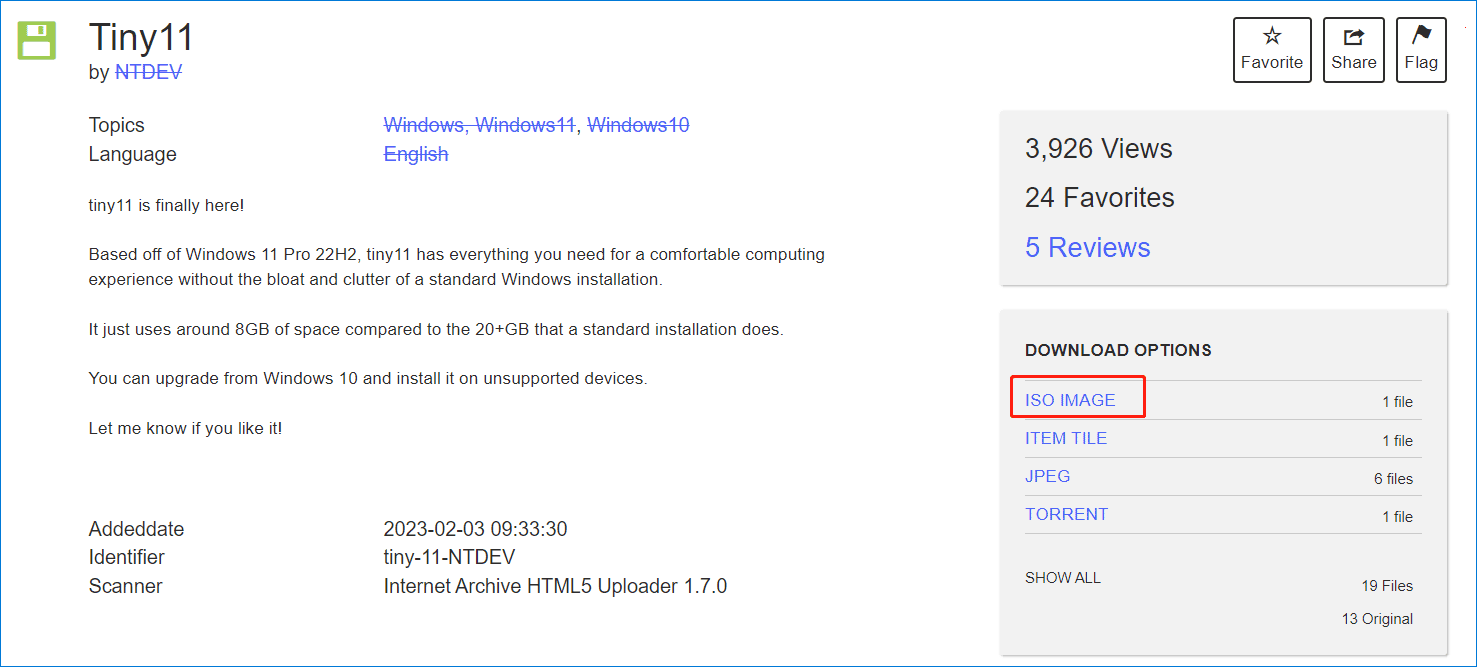
如何安装 Tiny11
获得 Tiny11 ISO 后,您可以在旧 PC 上安装这个微型版本的 Windows 11。按着这些次序:
1. 下载 Rufus,启动它,将 U 盘连接到您的 PC,并创建一个可引导的 U 盘。
2. 重新启动您的 PC 进入 BIOS 并更改启动顺序,让 Windows 从 USB 驱动器运行。
3. 然后出现设置。选择语言、时间格式和键盘方法。
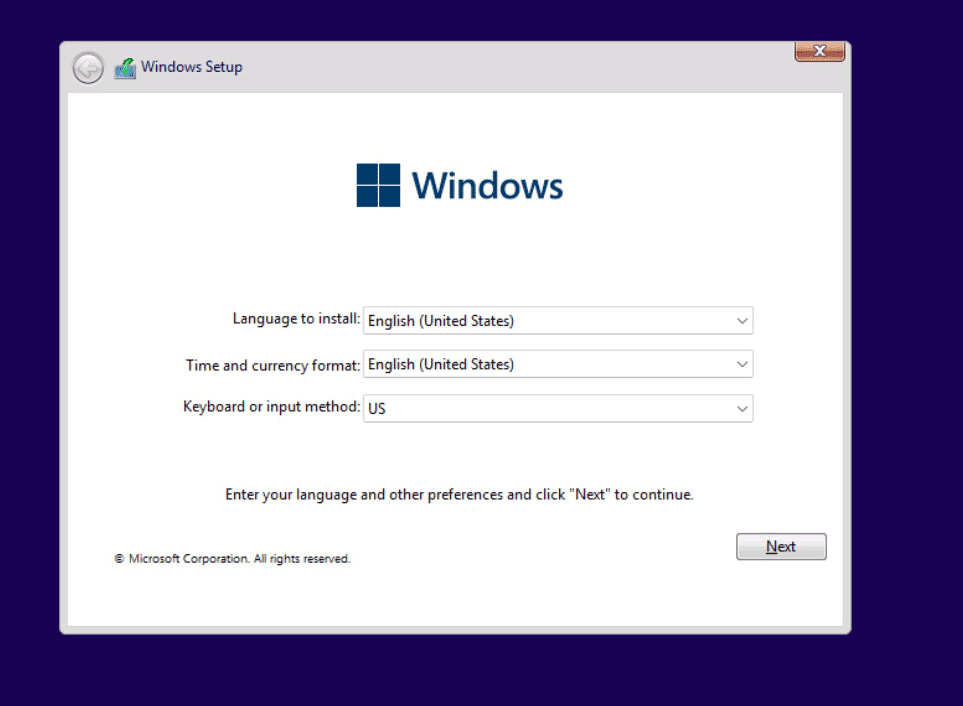
4. 接受微软软件许可条款。
5. 确定安装 Windows 11 Tiny Edition 的位置。
6. 安装过程开始。
7. 安装完成后,按照屏幕上的说明设置 Windows 11 精简版。

![Adobe Photoshop 2024 v25.0.0.37 [重新包装]](https://bobohello.com/wp-content/uploads/2023/10/538c6f95ly1hhso4iqxisj214r0qzn6a-300x200.jpg)



评论(1)